有时候戴尔XPS 15D-118电脑用户可能会遇到系统崩溃,运行缓慢,中毒等问题,或者想要更换一个更适合自己的操作系统。这时候,就需要重装系统来解决问题或提升性能。那么,戴尔XPS 15D-118如何重装系统呢?本文将为你详细介绍重装系统的步骤和注意事项。
工具/原料:
系统版本:windows10系统
品牌型号:戴尔XPS 15D-118
软件版本:小白一键重装系统2320
戴尔XPS 15D-118电脑怎么样:
戴尔XPS 15D-118电脑是一款高端轻薄笔记本电脑,有以下几个优点和槽点:
优点:
1、拥有16:10的4K屏幕,显示效果细腻,对比度高,支持10点触摸,适合专业级的视频和图片编辑。
2、搭载11代英特尔处理器,NVIDIA GeForce RTX 3050显卡,性能强劲,可以应对多种复杂的任务和游戏。
3、设计优雅,做工精良,键盘和触摸板一流,重量轻(裸机2KG),便于携带。
槽点:
1、散热不太好,运行时会发热和发出噪音。
2、接口少,没有HDMI接口和RJ45接口,需要使用转接器或扩展坞。
3、价格高,性价比不高。
总的来说,戴尔XPS 15D-118电脑是一款适合高端用户和专业用户的笔记本电脑,如果你对性能和显示有较高的要求,并且不在乎价格和散热问题,那么这款电脑是一个不错的选择。

戴尔XPS 15D-118电脑重装系统的步骤:
方法一:使用电脑一键恢复功能恢复出厂设置
注意,使用戴尔原厂的恢复有二个前提:
1)电脑必须是官方原版没有进行改配更换过硬盘的;
2)确认电脑没有重装过系统。
如果不符合的话,那就参考方法二重装系统。
1、重启电脑,期间不停地敲击“F12”键,直至出现下图的画面。并选择红框里的“SupportAssist OS Recovery”进入。
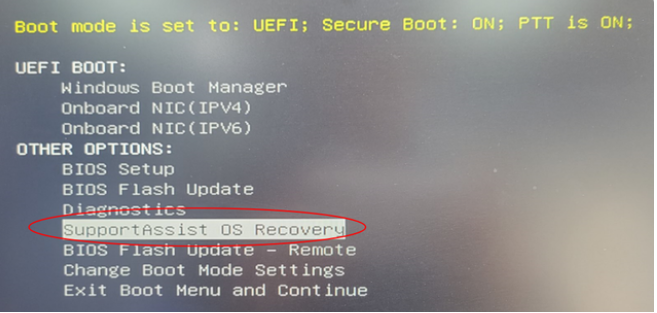
或者下面的界面:
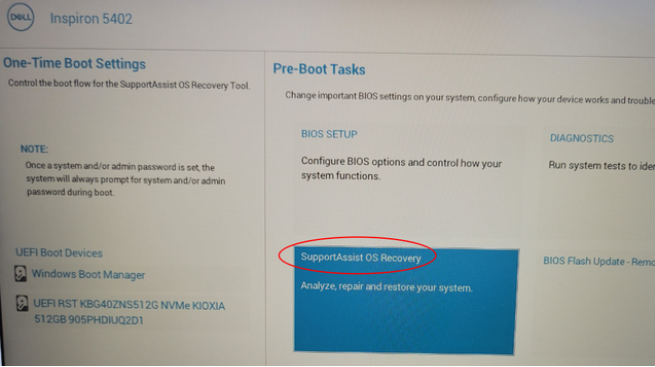
2、如果有这个选项,跳到第3步查看。如果没有则重启电脑并不停地按“F2”键,进入BIOS查看并确认红框里的选项是打开的,如没有这个功能那就说明无法使用还原出厂的功能。

3、进入还原界面后,选择“开始重置”。
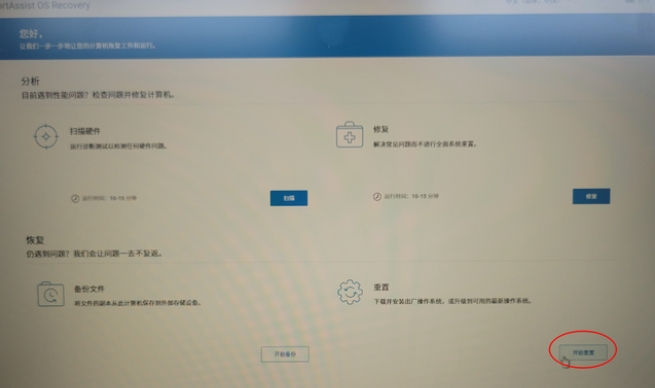
4、选择“重置为出厂状态”。
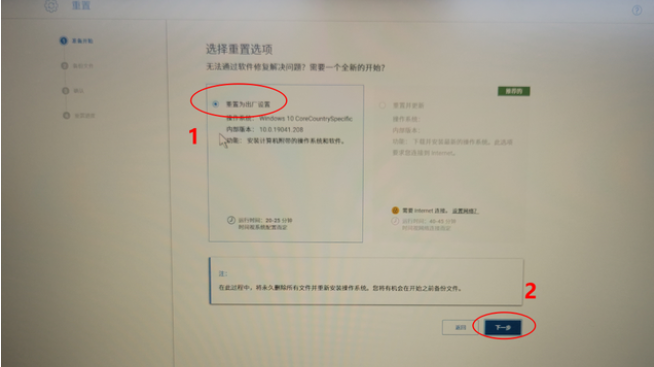
5、确认已经接上电源后,点继续。
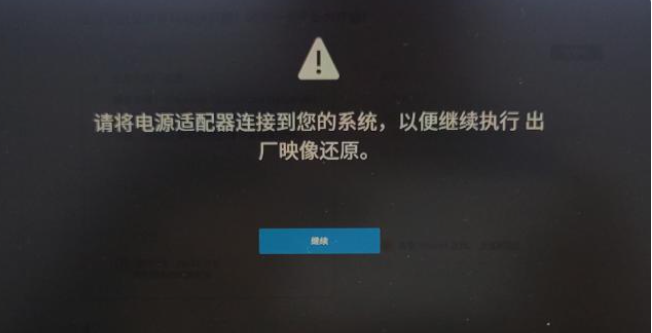
6、自行决定是否备份文件资料,然后点“是,继续”重置操作。
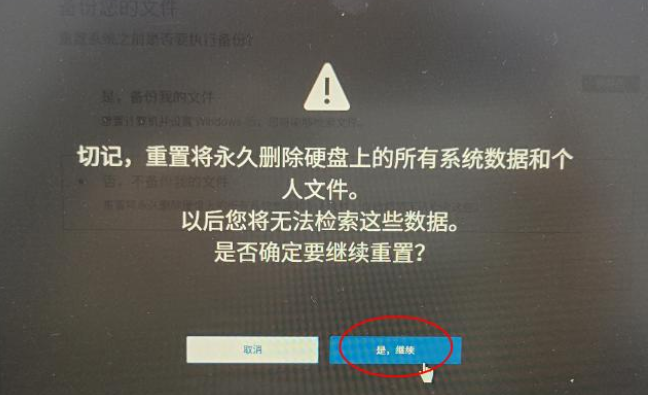
7、勾选我了解重置会删除我的所有系统数据和文件,等待还原过程。
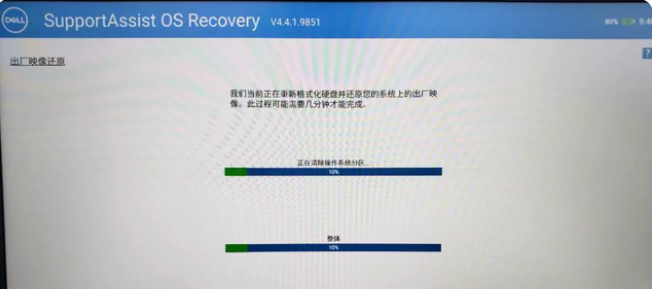
8、提示还原成功后,点击“完成”重启电脑,进行系统的初始设置并进入桌面即可。
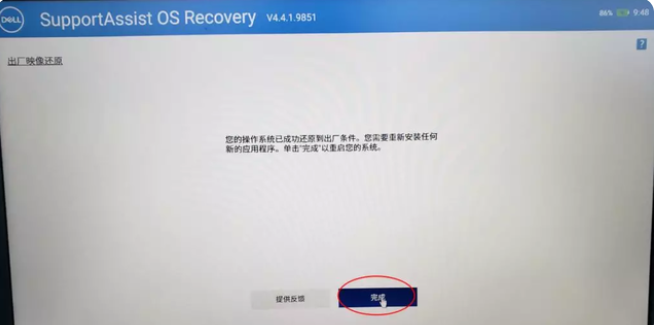
找到能联网的电脑下载安装小白一键重装系统工具并打开,插入1个8g以上的空白u盘,进入制作系统模式。(小白装机工具的官方下载入口:小白系统官网)
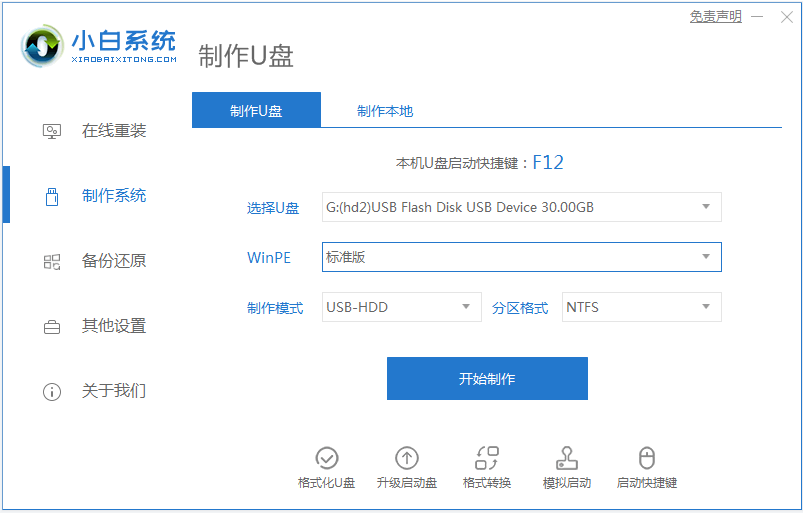
2、制作u盘启动盘
在制作系统栏目,选择需要的windows系统,点击开始制作u盘启动盘。
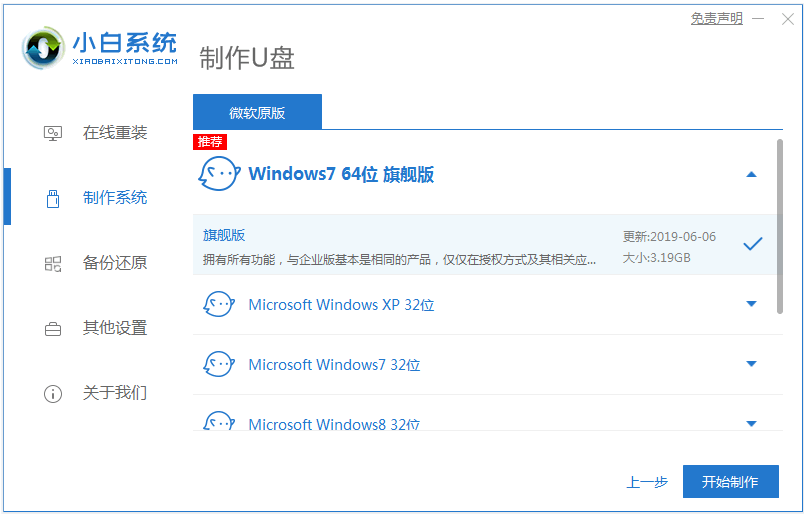
3、查看电脑开机启动键
u盘启动盘制作完成后,点击快捷键大全,预览需要安装的戴尔XPS 15D-118主板的启动热键是什么,再拔除u盘退出。
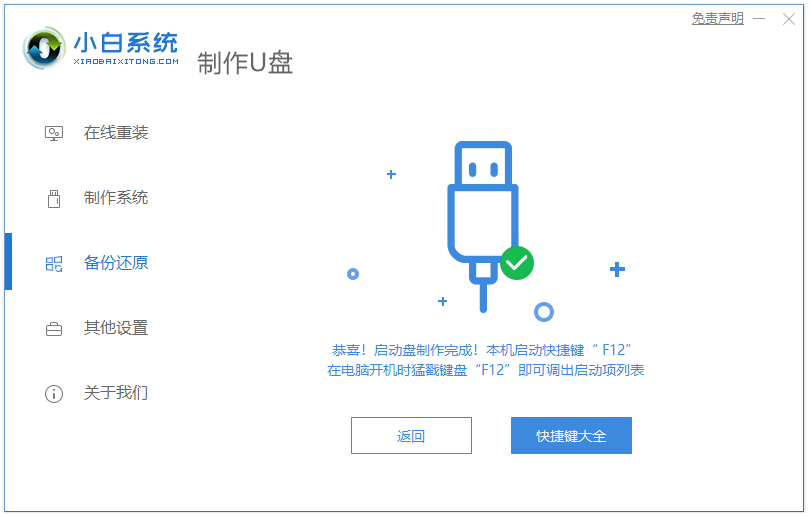
4、启动进入u盘pe系统
插入u盘启动盘进需要安装的联想电脑中,电脑重启并不断按启动热键进启动界面,选择u盘启动项进入到第一项pe系统。
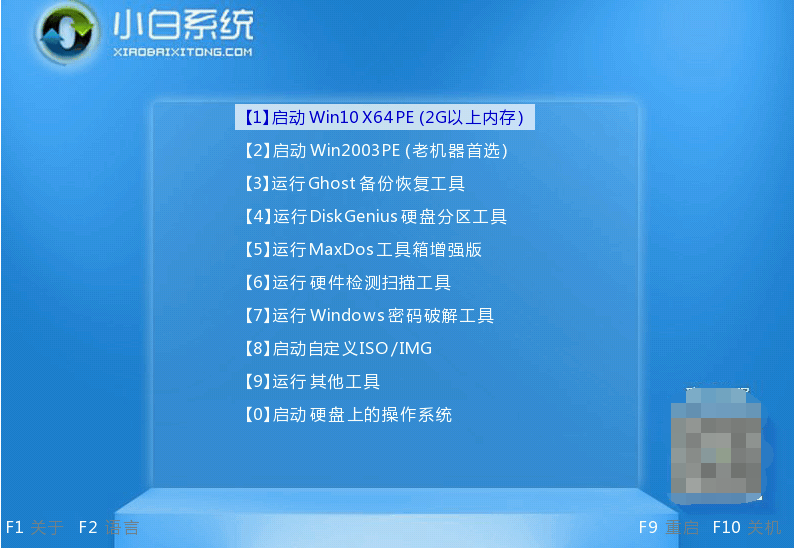
5、pe内重装windows系统
来到pe系统桌面,打开小白装机工具,选择需要的windows系统,一般默认安装到c盘。
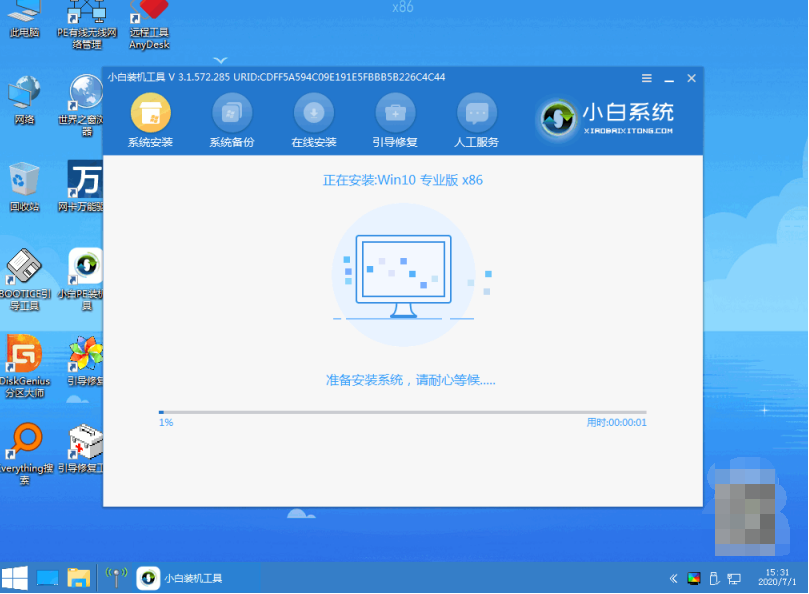
6、重启电脑
当提示安装完成后,需要先拔掉u盘,然后再重启电脑。
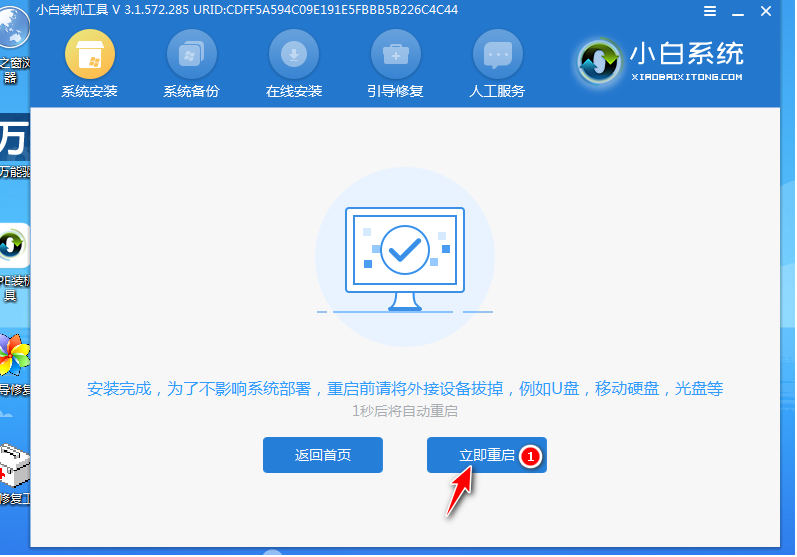
7、进入新系统
期间可能会重启电脑多次,当进入到新系统桌面即安装成功。
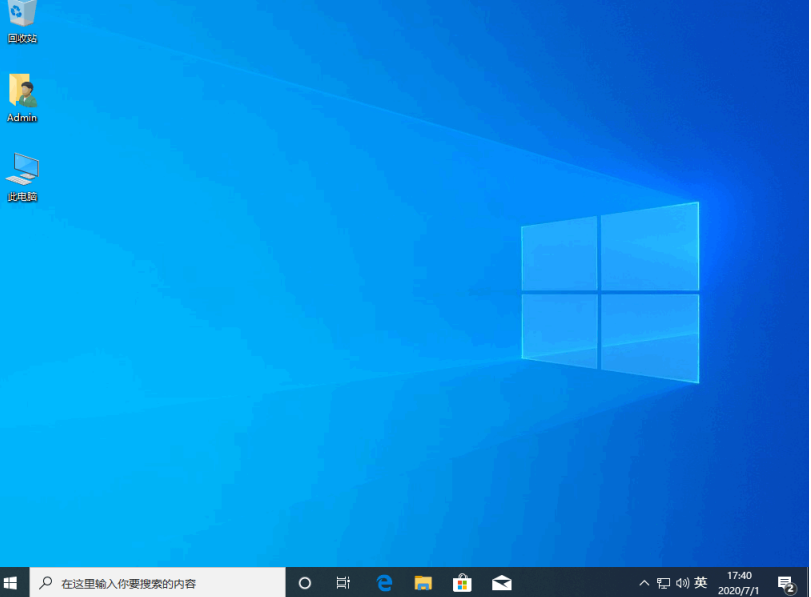
注意事项:在重装系统之前,注意先备份保存好电脑系统的重要资料,避免丢失。
总结:
以上便是戴尔XPS 15D-118如何重装系统的步骤,主要是介绍了戴尔自带的还原出厂设置的重装方式以及借助工具制作u盘重装系统的方法,希望能够帮助用户解决系统问题或提升系统性能。








暂无评论内容